„Wi-Fi“ adapteris „Windows 11“ atnaujinime, „Rollback“, pakaitalas, skirtas išspręsti skirtingas problemas ir klaidas
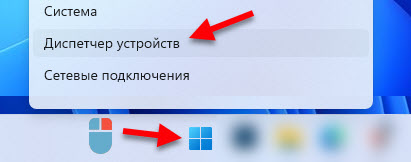
- 948
- 211
- Thomas Zemlak
„Windows 11“ adapterio „Wi-Fi“ tvarkyklė: atnaujinimas, atšaukimas, pakaitalas, skirtas išspręsti skirtingas problemas ir klaidas
Šiame straipsnyje bus kalbama apie kelis universalius sprendimus, kurie labai dažnai padeda atsikratyti įvairių problemų ir klaidų, susijusių su „Wi-Fi“ darbu „Windows 11“. Tiek nešiojamuose kompiuteriuose, tiek į paprastus nejudančius kompiuterius, kurie yra prijungti prie „Wi-Fi“ per įmontuotą arba išorinį adapterį. Beveik kiekviename straipsnyje, kuriame aprašomi belaidžio ryšio problemų sprendimai, galite pamatyti tarybos atnaujinimą, atsisukti arba pakeisti „Wi-Fi“ adapterio tvarkyklę. Aš išsamiai parodysiu, kaip atlikti kiekvieną iš šių trijų taškų. Apsvarstykite viską su realiu pavyzdžiu ir ekrano kopijomis.
Vairuotojas, tai iš esmės yra programa, atsakinga už geležies ryšį (mūsų atveju tai yra „Wi-Fi“ adapteris) su „Windows 11“ operacine sistema. Tai yra vairuotojas, kuris „pasakoja“ sistemą, kaip dirbti su šiuo įrenginiu. Ir jei vairuotojui yra kokių nors klaidų, ji neatitinka įdiegtos sistemos versijos ar kažkas kita-problemos prasideda belaidžio adapterio darbe. Taigi „Wi-Fi“ nustoja veikti arba pradeda dirbti su nesėkmėmis, klaidomis, nestabiliu ryšiu, neprisijungus prie interneto, uolos, mažo greičio, negali būti prijungtas prie „Wi-Fi“ ir T tinklo ir kt., Ir kt. D. Ir šiuo atveju gali padėti iš naujo įdiegti, atnaujinti ar atnaujinti/pakeisti tvarkyklę.
Kokius veiksmus pirmiausia atlikti su vairuotoju, galite suprasti pagal problemas, atsirandančias su adapteriu.
- Iš naujo įdiegti ir atnaujinti: dvi panašios operacijos. Tai yra tada, kai mes vėl įdiegsime tvarkyklę. Atnaujinimo atveju mes įdiegiame naują versiją. Nešiojamųjų kompiuterių gamintojai ir „Wi-Fi“ adapteriai pateikia savo produktų atnaujinimus. Šie atnaujinimai išsprendžia skirtingas problemas, klaidas, pagerina įrenginio veikimą, pritaikykite „Windows“ atnaujinimus. Tai ypač pasakytina apie naujus įrenginius, kurie oficialiai palaiko „Windows 11“.
- ATNAUJINIMAS IR PRIEŽIŪRA: Tai beveik tas pats. Tik tada, kai mes atsitraukiame, „Windows 11“ nustato ankstesnę tvarkyklės versiją. Ir pakeitimo atveju mes galime pasirinkti vieną iš jau įdiegtų versijų sistemoje. Ir tai labai dažnai padeda atsikratyti skirtingų problemų. Visa tai ne kartą patvirtina to paties straipsnio apžvalgos, tik dėl ankstesnės „Windows“ versijos. Jei „Wi -Fi“ problemos atsirado atnaujinus „Windows 11“ ar tvarkykles, visų pirma, padarykite atšaukimą/pakaitalą.
Visi šie veiksmai atliekami įrenginio tvarkyklėje. Galite atidaryti keliais būdais. Pvz., Paspauskite tinkamą pelės menką meniu „Pradėti“ ir pasirinkite „Device Manager“.
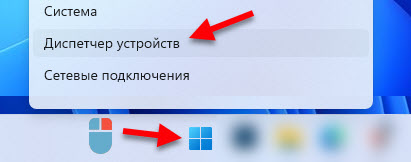
Arba paspauskite „Win+R“ rakto derinį, įveskite komandą „DevMGMT“.MSC ir paspauskite gerai.
Kaip iš naujo įdiegti ir atnaujinti „Wield“ „Windows 11“ tvarkyklę?
Norėdami pradėti, rekomenduoju tiesiog ištrinti „Wi-Fi“ adapterį įrenginio dispečeryje. Iš naujo paleidus, sistema užpildė tvarkyklę. Galbūt tai veiks ir problema bus išspręsta.
Įrenginių tvarkyklėje (kaip atidaryti jį parašiau aukščiau) atidarykite skirtuką „Tinklo adapteriai“, spustelėkite „Wi-Fi“ adapterį (jūsų vardas gali skirtis) ir pasirinkite „Ištrinkite įrenginį“.
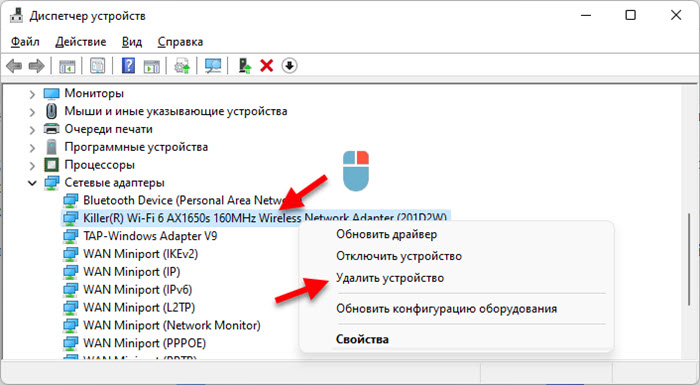
Naujame lange spustelėkite mygtuką „Ištrinti“. Po pašalinimo atlikite kompiuterio paleidimą.
Kalbant apie atnaujinimą, tai yra bent trys būdai:
1 metodas
Turiu iškart pasakyti, kad šis metodas labai retai veikia. Tame pačiame įrenginių dispečeryje turite spustelėti „Wi-Fi“ adapterį ir pasirinkite „Atnaujinkite tvarkyklę“.
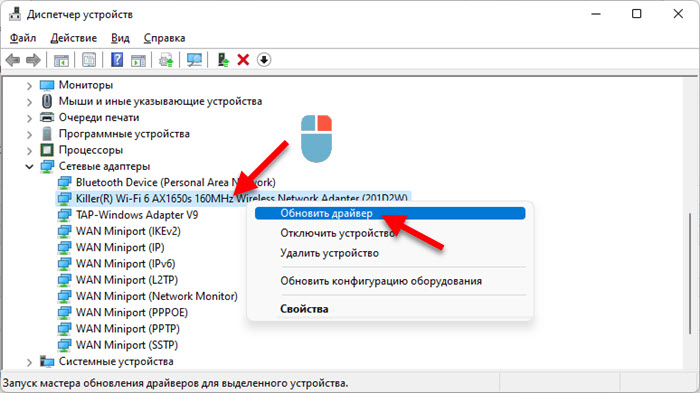
Tada pasirinkite „Automatinė tvarkyklių paieška“.
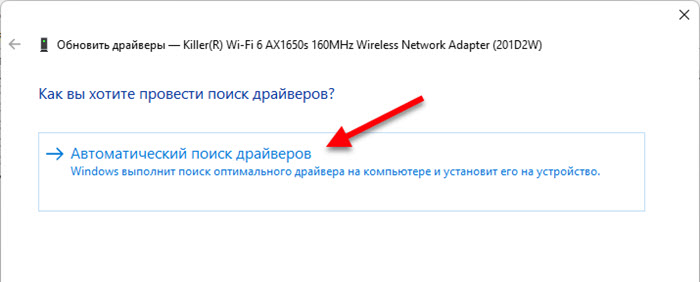
Tačiau greičiausiai „Windows 11“ praneš, kad tinkamiausias šio įrenginio tvarkyklė jau įdiegta. Ir mes galime tik uždaryti šį langą ir pereiti prie kito metodo.
2 metodas
Manau, kad tai yra veiksmingiausia. Turite patys rasti vairuotoją savo nešiojamojo kompiuterio ar adapterio modeliui, atsisiųsti jį iš gamintojo svetainės ir įdiegti ją.
- Jei turite nešiojamąjį kompiuterį - sužinokite jo modelį. Jei įprastas kompiuteris ir „Wi-Fi“ adapteris yra išorinis, tada turite nustatyti adapterio modelį. Jei jis yra integruotas į kompiuterį, tada jis yra integruotas į pagrindinę plokštę, o tvarkyklę reikia ieškoti plokštės gamintojo vietoje pagal jo modelį. Jei nerandate nešiojamojo kompiuterio tvarkyklės, pabandykite rasti adapterį (modelis dažniausiai nurodomas paties adapterio vardu įrenginio dispečeryje).
- Pagal nešiojamąjį kompiuterį ar adapterio modelį, raskite įrenginio puslapį gamintojo svetainėje. Galite ieškoti tiek per paiešką tiesiogiai gamintojo svetainėje, tiek per „Google“. Paprastai gamintojo svetainėje yra skyrius „palaikymas“, „Įkėlimas“, kuriame galite pasirinkti savo modelį.
- Produkto puslapyje raskite įkėlimo skyrių („tvarkyklės ir komunalinės paslaugos“, „Programinė įranga ir tvarkyklės“ ir T. D.), tada turite pasirinkti „Windows 11“, surasti „Wi-Fi“ tvarkyklę (taip pat galite pasirašyti kaip WLAN, belaidis, belaidis adapteris) ir atsisiųsti naujausią versiją. Pvz., Kaip tai atrodo „Acer“ svetainėje:
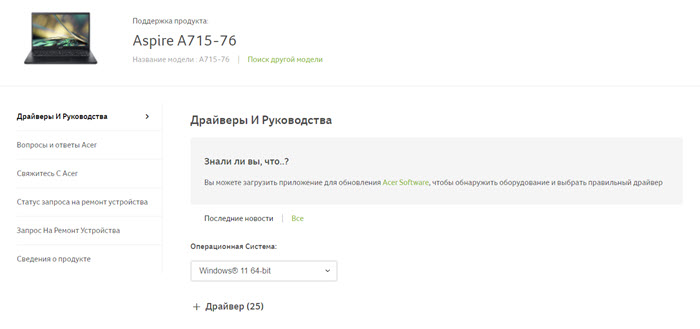
- Įkėlę pradėkite diegti tvarkyklę ir vykdykite instrukcijas diegimo darbe.
- Perkrauti kompiuterį.
3 metodas
Įdiekite pasirenkamų tvarkyklių atnaujinimus „Windows 11“. Žinoma, nėra faktas, kad bus atnaujinta belaidžio adapterio tvarkyklės, tačiau turite patikrinti.
Atidarykite parametrus (vienas iš būdų yra spustelėti meniu Pradėti). Kairėje pasirinkite „Windows Update Center“. Tada eikite į skyrių „Papildomi parametrai“ - „Pasirenkami atnaujinimai“ ir atidarykite „tvarkyklės atnaujinimus“. Galbūt bus „Wi-Fi“ adapterio atnaujinimas. Pažymėkite jį pažymėdami ir spustelėkite mygtuką „Atsisiųsti ir įdiegti“.
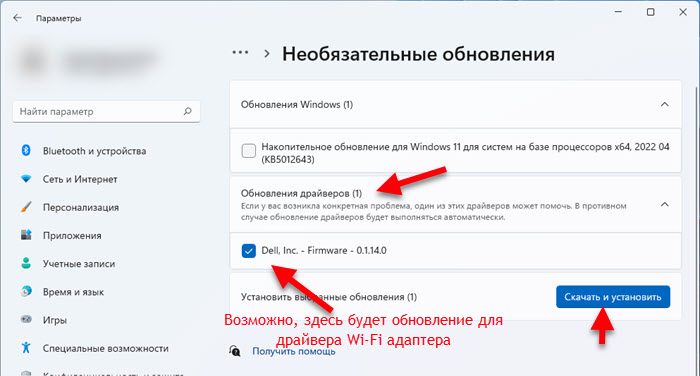
Palaukite įkėlimo ir tvarkyklės įdiegimo. Po to iš naujo paleiskite sistemą.
Belaidžio adapterio tvarkyklės atšaukimas
Norėdami grąžinti „Winds“ adapterį „Windows 11“, turite eiti į „Device Manager“, atidaryti skirtuką „Tinklo adapteriai“, paspauskite dešinės rankos pelės mygtuką belaidžio adapteryje („Wi-Fi“, „Wireless“, 802 802.11, AX, AC) ir pasirinkite „savybės“.
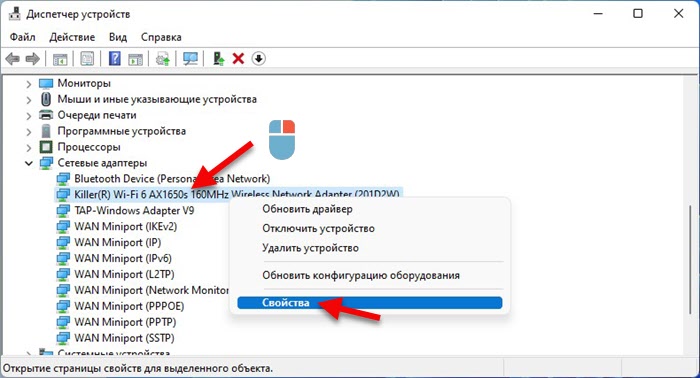
Skirtuke „Vairuotojas“ spustelėkite mygtuką „Roll Back“. Tada pasirinkite vieną iš parinkčių ir spustelėkite „Taip“.
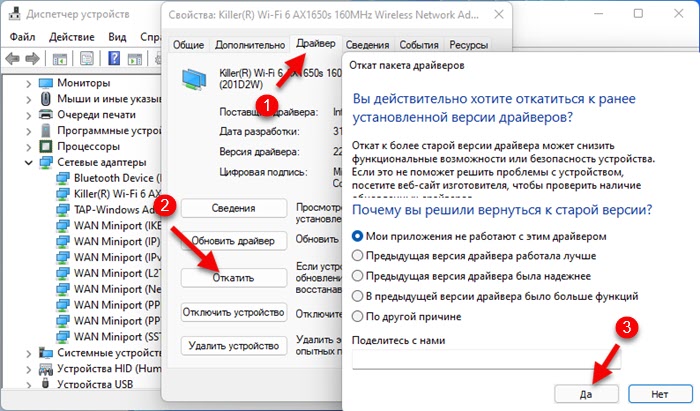
Po to bus įdiegta ankstesnė vairuotojo versija. Perkraukite kompiuterį ir patikrinkite „Wi-Fi“ darbą.
Vairuotojo pakeitimas iš jau įdiegto „Windows 11“ sąrašo
Įrenginio dispečeryje turite spustelėti adapterį su tinkamu pelės mygtuku ir pasirinkite „Atnaujinkite tvarkyklę“.
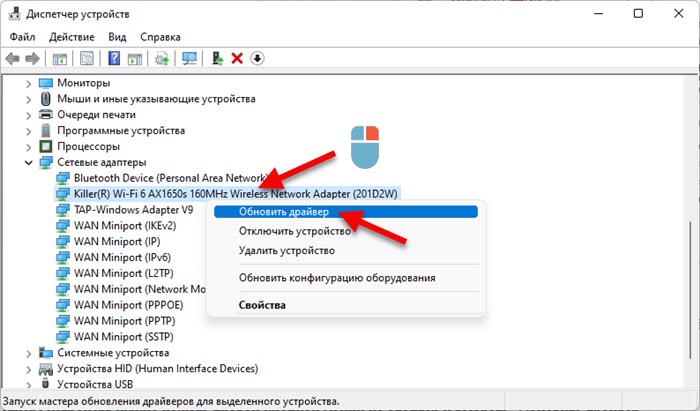
Tada pasirinkite „Raskite tvarkyklę šiame kompiuteryje“.
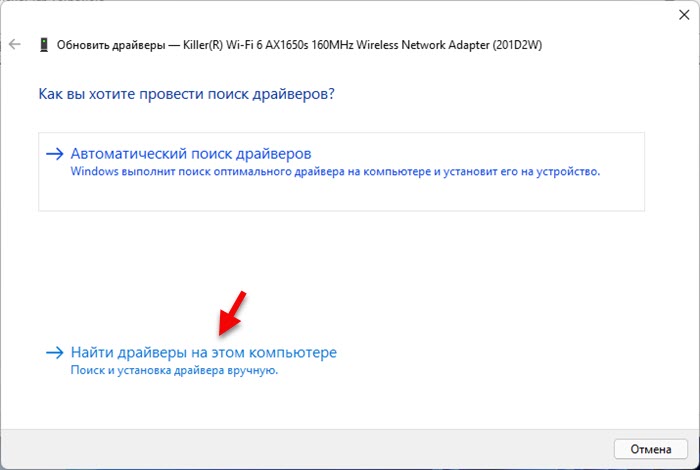
Spustelėkite „Pasirinkite tvarkyklę iš galimų tvarkyklių sąrašo kompiuteryje“.
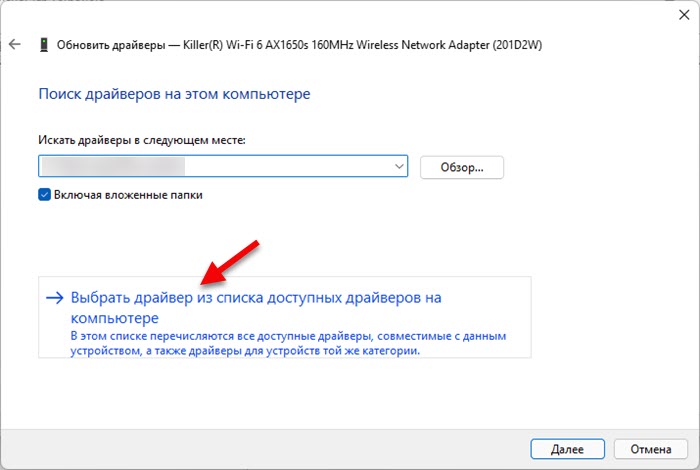
Iš sąrašo pasirinkite norimą tvarkyklę ir spustelėkite „Kitas“.
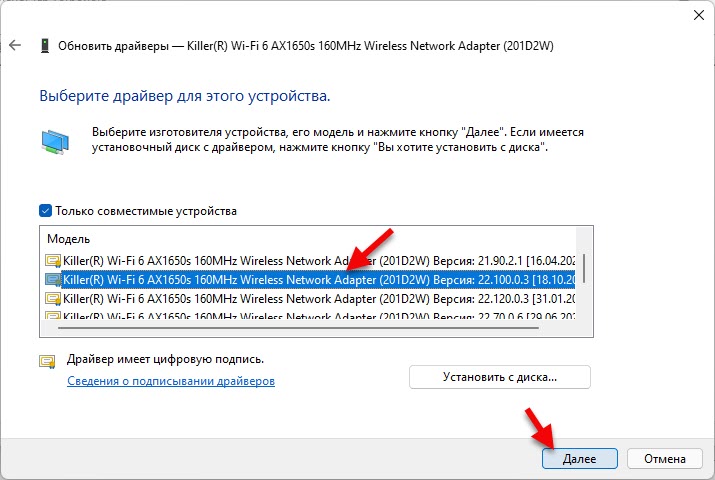
„Windows 11“ įdiegs pasirinktą tvarkyklę. Po to rekomenduojama iš naujo paleisti nešiojamąjį kompiuterį. Jei problema neliko, galite pakartoti tą pačią procedūrą, tačiau pasirinkite ir įdiekite kitą tvarkyklę.
Straipsnio pradžioje aš palikau nuorodas į atskirus straipsnius su populiariausių problemų, susijusių su belaidžio „Wi-Fi“ adapterio darbu, sprendimais. Pažvelgsiu į juos, jei sprendimai iš straipsnio jums nepadėjo. Taip pat galite apibūdinti savo problemą komentaruose, ir aš bandysiu jums padėti.
- « Kaip įjungti „Bluetooth“ „Windows 11“ ir kur jis yra nešiojamame kompiuteryje ar kompiuteryje?
- Kaip pakeisti DNS serverius „Windows 11“ »

